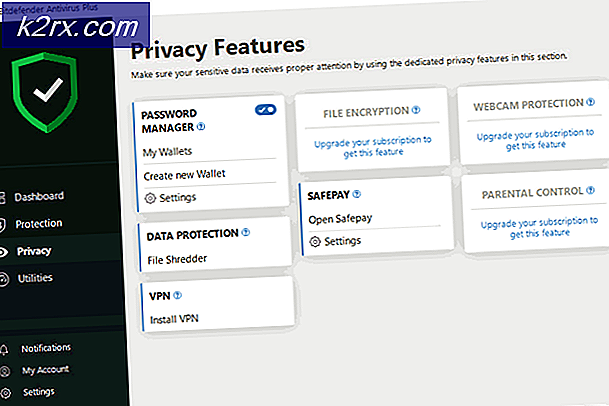Sådan rettes Pandora fejlkode 3007/3005
Nogle brugere støder på Efejlkode 3007/3005 når du prøver at streame indhold ved hjælp af Pandora-appen. Dette problem bekræftes at forekomme på Windows, macOS, iOS og Android.
Efter at have undersøgt dette problem viser det sig, at der er flere forskellige scenarier, der kan forårsage netop denne fejlkode. Her er en kortliste med potentielle synder:
Metode 1: Geninstaller appen
Som det viser sig, blev mange berørte brugere, der tidligere stødte på fejlkoderne 3007 og 3005i Pandora har bekræftet, at problemet blev løst, efter at de har geninstalleret appen for at rydde de midlertidige data.
Naturligvis vil de nøjagtige trin i denne metode være forskellige afhængigt af den enhed, du støder på problemet på. På grund af dette har vi oprettet flere forskellige undervejledninger, der viser dig, hvordan du geninstallerer Pandora app på Windows, macOS, iOS og Android.
A. Geninstallation af Pandora-appen på Windows
- Trykke Windows-tast + R at åbne en Løb dialog boks. Skriv derefter 'ms-indstillinger: appsfeatures'Inde i tekstfeltet og tryk på Gå ind at åbne op for Apps og funktioner skærm af Indstillinger app.
- Når du er inde i Apps og funktioner app, rul ned gennem listen over installerede applikationer og find Pandora UWP indgang.
- Når du ser det, skal du klikke på det for at udvide kontekstmenuen og derefter klikke på Avanceret menu hyperlink.
- Fra indersiden af egenskabsmenuen, rul ned til Nulstil fanen og klik på Nulstil for at starte geninstallationen af Pandora-appen. Klik på den sidste bekræftelsesprompt Nulstil igen for at starte operationen.
- Når operationen er afsluttet, skal du genstarte computeren og se, om problemet er løst ved næste opstart af computeren.
B. Geninstallation af Pandora-appen på macOS
- Brug din startplade til at klikke på mappen Programmer.
- Når du ser listen over apps, skal du trykke på og holde nede Option (⌥) tast, eller klik og hold på Pandora-appen, indtil du bemærker, at appen flirer.
- Når det begyndte at fnise, skal du trykke på x knappen ved siden af den app, der skal slettes, og bekræft derefter ved at klikke på Slet endnu engang.
- Når appen er slettet, skal du åbne din App butik, gå til Købt fanen og klik på Redownload-knap (GET) for at downloade Pandora app forfra.
- Start Pandora-appen, log ind med din konto igen og se om problemet nu er løst.
C. Geninstallation af Pandora-appen på iOS
- Fra hovedmenuen på din iOS-enhed skal du trykke på og holde Pandora-appen nede, indtil du ser ikonet vrikke.
- Når X-ikonet vises øverst til venstre i Pandora-appikonet, skal du trykke på det for at afinstallere applikationen fra din iOS-enhed.
- Bekræft afinstallationen ved at klikke på Fjern, og vent derefter på, at handlingen er afsluttet.
- Når handlingen er afsluttet, skal du åbne App Store og søge efter Pandora Music-appen.
- Når du har fundet det, skal du trykke på FÅ knappen, og vent, indtil appen bliver downloadet igen på din enhed.
- Når Pandora Music-appen er geninstalleret, skal du starte den igen og se om problemet nu er løst.
D. Geninstallation af Pandora-appen på Android
- På din Android-enhed skal du åbne Google Play Butik og trykke på handlingsmenuen.
- Naviger til fra den kontekstmenu, der lige er dukket op Mine apps og spil, derefter få adgang til Installeret fanen.
- Inde i menuen Bibliotek skal du rulle ned gennem listen over installerede apps og finde Pandora Music-appen. Når du ser det, skal du trykke på det en gang og derefter trykke på Afinstaller knappen fra den næste menu.
- Klik på bekræftelsesprompten Afinstaller igen for at bekræfte, og vent derefter på, at handlingen er afsluttet.
- Når installationen er afsluttet, skal du vende tilbage til Mine apps og spil> Bibliotek menu, rul ned gennem listen og find Pandora musik app, og tryk på knappen Install, der er knyttet til den.
Metode 2: Brug af en VPN (hvis relevant)
Som det viser sig, kan du muligvis også støde på dette problem på grund af en slags geografisk begrænsning. Forvent at støde på fejlkode 3007 & 3005 i situationer, hvor du prøver at få adgang til Pandora-appen fra et sted, hvor denne service ikke understøttes.
For eksempel er du amerikansk statsborger, der rejser til udlandet, eller du bor uden for USA - hvis disse scenarier er gældende, er den eneste måde at få adgang til Pandora-appen ved at bruge en VPN-tjeneste.
Afhængigt af platformen, hvor du prøver at streame Pandora-indhold, vil instruktionerne for at opsætte en være anderledes.
På grund af dette har vi lavet en liste over VPN-klienter, der bekræftes at omgå Pandora's geolokaliseringslås på Windows, macOS, iOS og Android:
Kompatible VPN'er til Windows
- ExpressVPN
- CyberGhost VPN
- Surfshark VPN
- Vypr VPN
Kompatible VPN'er til macOS
- ExpressVPN
- Nord VPN
- IPVanish VPN
- HotspotShield VPN
Kompatible VPN'er til Android
- Privat internetadgang
- ExpressVPN
- CyberGhost VPN
- Surfshark VPN
- Vypr VPN
Kompatible VPN'er til iOS
- Privat internetadgang
- ExpressVPN
- CyberGhost VPN
- Surfshark VPN
- Vypr VPN
Når du har installeret VPN, skal du slutte den til en amerikansk server for at få det til at se ud som om du får adgang til appen fra USA. Åbn derefter Pandora Music-appen igen og se om fejlen er løst.